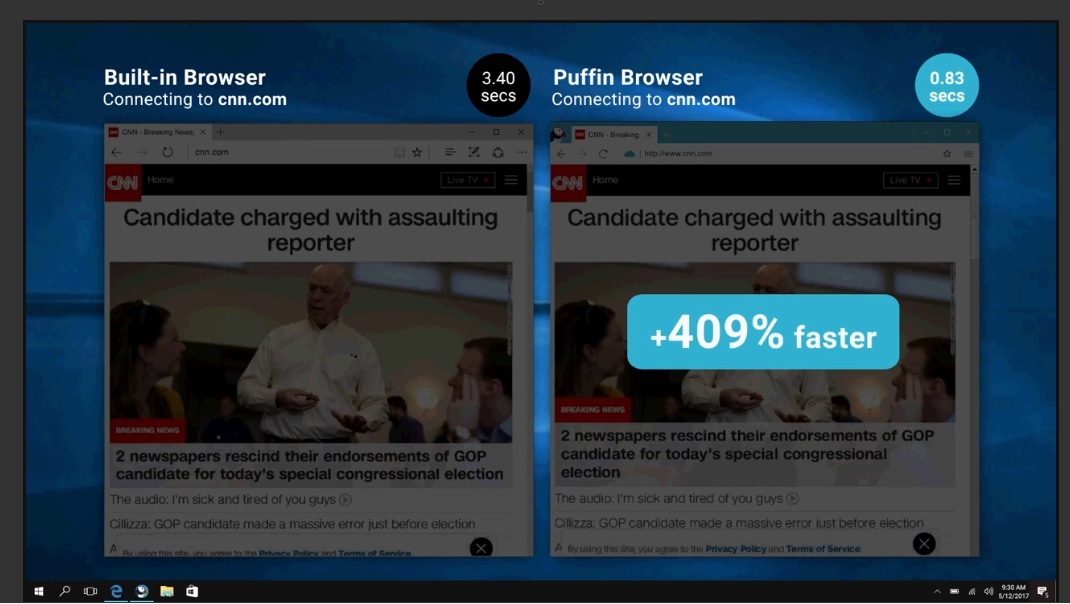Güvenlik duvarı veya bozuk program dosyaları genellikle sorunları tetikler
- McAfee antivirus ile bağlantılı mfevtps.exe işlemi, onunla etkileşime giren işlemleri, programları ve DLL'leri inceler.
- Yüksek CPU kullanımı fark ettiğinizde, bunun nedeni genellikle bozuk bir önbellek veya diğer programlarla çakışmalardır.
- Bir şeyleri düzeltmek için Windows ve McAfee'yi güncelleyin veya diğer çözümlerin yanı sıra güvenlik duvarında mfevtps.exe işlemini beyaz listeye ekleyin.

XİNDİRME DOSYASINI TIKLAYARAK KURULUM
- Fortect'i indirin ve kurun PC'nizde.
- Aracın tarama işlemini başlatın Sorununuzun kaynağı olan bozuk dosyaları aramak için.
- sağ tıklayın Onarımı Başlat böylece araç sabitleme algoritmasını başlatabilir.
- Fortect tarafından indirildi 0 bu ay okuyucular
Windows'ta kaynak tüketiminin neden yüksek olduğunu sık sık merak ederiz. Görev Yöneticisi'ne bir bakış ve CPU ve RAM'i meşgul eden işlemlerin ve arka plan görevlerinin bir listesi mevcut olacaktır. Bunlardan bahsedecek olursak mfevtps.exe bir çok kişinin canını sıkan çalıştırılabilir dosyalardan biridir.
Bazıları sürecin hata mesajlarına yol açtığını bildirirken, diğerleri güvenlik ve mahremiyet konusunda endişeliydi. Ve güvenlik riski derecelendirmesi hakkında çok fazla ayrıntı bulunmadığı düşünüldüğünde, bunun için her türlü nedeniniz var. Mfevtps.exe hakkında her şeyi öğrenmek için okumaya devam edin!
Bilgisayarınızdaki mfevtps.exe'nin işlevi nedir?
McAfee, Inc. ile bağlantılı mfevtps.exe işlemi şu anlama gelir: Kurumsal Doğrulama Güven Koruma Hizmeti için McAfee. Antivirüsün temel bir parçasıdır ve PC'yi başlattığınız anda çalışır.
Adından da anlaşılacağı gibi McAfee Process Validation Service'in birincil işi, McAfee, Inc. ile etkileşime giren PC'lerdeki süreçleri, programları ve DLL'leri incelemektir. antivirüs ve bunların güvenli olup olmadığını doğrulayın.
İşlemleri doğrularken, McAfee sonuçlar için bir önbellek oluşturur. Böylece, bir doğrulama denetiminin bir sonraki başlatılışında, McAfee Process Validation Service önce önbelleği önceki sonuçlar için inceler, böylece zamanı azaltır ve genel performansı artırır.
Dosya boyutu kabaca 0,2 MB'dir ve dosya konumu şöyledir:C:\Windows\System32\mfevtps.exe
Sürecin varlığının nedeninin ne olabileceğini merak edenler için kötü amaçlı yazılım bulaşması. Konu bu değil. Yasal bir McAfee Total Protection dosyasıdır.
Mfevtps.exe'nin yüksek CPU kaynakları kullanmasına neden olan nedir?
İşlem nedeniyle yüksek CPU kullanımıyla karşılaşmanızın başlıca nedenleri şunlardır:
- Bozuk önbellek: Hizmet tarafından oluşturulan önbellek bozuk olduğunda, genellikle bilgisayarı yavaşlatan yüksek CPU kullanımına yol açan yaygın mfevtps.exe hatalarıyla karşılaşabilirsiniz.
- Windows hizmetleriyle çakışmalar: Birkaç kullanıcı, McAfee Antivirus işleminin Windows hizmetleriyle çakıştığını ve bunun da hata mesajlarına neden olduğunu keşfetti.
- Sorunu tetikleyen üçüncü taraf programları: Çoğu zaman, başka bir üçüncü taraf antivirüs, güvenlik yazılımı veya yapılandırılmış güvenlik duvarı, McAfee, Inc. ile çok iyi çalışmayabilir. yazılım programı, bu tür hataları tetikler.
- Antivirüsün eski bir sürümünü çalıştırma: Düşük bir ihtimal olsa da, McAfee, Inc. yüklü antivirüs, Windows'un performansının yanı sıra işlemlerini de etkileyecek şekilde güncel değil.
Mfevtps.exe'nin neden olduğu yüksek CPU kullanımını nasıl düzeltebilirim?
Yazılımın temel işleyişini etkileyeceğinden, McAfee birincil antivirüs olduğu sürece mfevtps.exe işlemini devre dışı bırakmamalı veya silmemelisiniz.
Biraz zor çözümlere geçmeden önce, önce şu hızlı çözümleri deneyin:
- CPU kullanımının aşırı yüksek olması ve herhangi bir işlem yapamamanız durumunda bilgisayarı yeniden başlatın.
- Dosya yolunu doğrulayın ve orijinal dosyaya sahip olduğunuzdan emin olun. Şüphe durumunda, bilgisayarınızı kötü amaçlı yazılımlara karşı tarayın.
- Hem Windows'u hem de McAfee LLC antivirüs yazılımını güncelleyin.
- Windows'u Güvenli Modda Önyükleyin bir kez ve sonra tekrar normal moda. Bu, önbelleği temizleyecektir.
Hiçbiri işe yaramazsa, aşağıda listelenen düzeltmelere gidin.
1. Güvenlik duvarındaki işlemi beyaz listeye alın
- Basmak pencereler + S açmak Aramak, tip Bir uygulamaya Windows Güvenlik Duvarı üzerinden izin verme, ve ilgili arama sonucunu tıklayın.
- Tıklamak Ayarları değiştir.

- Tıkla Başka bir uygulamaya izin ver düğme.

- Şimdi tıklayın Araştır.
- Aşağıdaki yolda gezinin:
C:\Windows\Sistem32 - Bulun ve seçin mfevtps.exe dosya, ardından tıklayın Açık.
- Sonra, tıklayın Eklemek.
- Her ikisinin de olduğundan emin olun Özel Ve Halk işlem için onay kutuları işaretlenir ve üzerine tıklayın TAMAM Değişiklikleri kaydetmek için.

Uzman ipucu:
SPONSORLU
Özellikle Windows'unuzun eksik veya bozuk sistem dosyaları ve depoları söz konusu olduğunda, bazı PC sorunlarının üstesinden gelmek zordur.
gibi özel bir araç kullandığınızdan emin olun. kale, bozuk dosyalarınızı deposundaki yeni sürümleriyle tarayacak ve değiştirecektir.
Yerleşik Windows Defender Güvenlik Duvarı, mfevtps.exe ile yüksek CPU kullanımını tetikleyebileceğinden, işlemi beyaz listeye almanız önerilir.
için aynısını yap üçüncü taraf güvenlik duvarları PC'de yüklü. Adımlar farklılık gösterse de, bunları programın resmi web sitesinde bulabilirsiniz.
2. İlgili hizmetlerin çalıştığından emin olun
- Basmak pencereler + R açmak Koşmak, tip hizmetler.msc arama kutusuna tıklayın ve Girmek.

- bulun Şifreleme Hizmetleri giriş, üzerine sağ tıklayın ve seçin Özellikler.

- Seçmek Otomatik dan Başlangıç türü açılır menüye tıklayın Başlangıç hizmeti çalıştırmak için düğme ve ardından TAMAM.

- Bittiğinde, bilgisayarı yeniden başlatın.
Bu kadar! başladıktan sonra Şifreleme Hizmeti, işler çalışır durumda olmalı ve daha fazla mfevtps.exe çökmesi örneğiyle karşılaşmamalısınız.
- Microsoft Coffee nedir ve gerçek mi değil mi?
- Clash of Clans Windows 11'de oynanabilecek mi?
- 0x80073BC3 Windows Güncelleme Hatası: Nasıl Onarılır
- Windows 11'in bayrak emojilerine ihtiyacı var mı? Kullanıcılar öyle düşünüyor
- Windows 10 ve 11'de Çalışmayan Olay Görüntüleyici Nasıl Çözülür?
3. McAfee'yi kaldırın
- Basmak pencereler + R, tip appwiz.cpl arama kutusuna ve ardından Girmek.
- seçin McAfee antivirüs programlar listesinden ve tıklayın Kaldır.

- İşlemi tamamlamak için ekrandaki talimatları izleyin.
McAfee antivirüsünü kaldırma mfevtps.exe'nin bilgisayardan kaldırılmasına yardımcı olacaktır. Bunun olmaması durumunda, her zaman bir etkili kaldırma aracı kayıt hatalarına yol açan artık dosyalardan ve girdilerden kurtulmak için.
McAfee'yi kaldırdıktan sonra yerleşik Windows Güvenliği'ne geçebilir veya başka bir Windows Güvenliği kullanabilirsiniz. popüler antivirüs çözümü.
Mfevtps.exe dosyasının gelecekte yüksek CPU kullanımına neden olmasını nasıl önleyebilirim?
Herhangi bir sorunu önlemek için şu ipuçlarını izleyin:
- Tüm program dosyalarının düzgün çalıştığından ve hiçbirinin bozuk olmadığından emin olun. Bozuk dosyalar genellikle bir hata kaynağıdır ve yüksek CPU kullanımına ve RAM tüketimine yol açabilir.
- Hem Windows işletim sisteminin hem de McAfee antivirüsünün güncellendiğini doğrulayın.
- Herhangi birini tanımlayın bozuk işletim sistemi dosyaları Ve DISM aracını çalıştırın ve bunları düzeltmek için SFC taraması.
Benzer yüksek CPU kullanım sorunlarına neden olabilecek başka sistem işlemleri var mı?
Evet, birkaç işlemin Windows'ta makul miktarda kaynak tükettiği bilinmektedir. Bazı uygulamalar bunu ideal koşullar altında bile yapar. Bu nedenle, özellikle bu bir oyun veya düzenleme yazılımıysa, rahatsız edilmemelisiniz. Tarayıcılar tarafından tetiklenen işlemler ayrıca sistem kaynaklarını tüketme eğilimindedir.
Ayrıca, kötü amaçlı yazılım bulaşmış, çok fazla otomatik başlatma programına sahip veya bozuk bir exe dosya uzantısı çalıştıran bir PC, artan CPU tüketiminin ardındaki nedenlerdir.
Bu kadar! Şimdiye kadar, McAfee yazılım paketi ve mfevtps.exe işlemiyle ilgili sorunları çözmüş olmalısınız.
Ayrılmadan önce hakkında bilgi edinin McAfee spam e-postaları, zaten birçok kişiyi etkileyen yükselen bir trend.
Herhangi bir sorunuz veya çözümleri bizimle paylaşmak için aşağıya bir yorum bırakın.
Hâlâ sorun mu yaşıyorsunuz?
SPONSORLU
Yukarıdaki öneriler sorununuzu çözmediyse, bilgisayarınız daha ciddi Windows sorunları yaşayabilir. Gibi hepsi bir arada bir çözüm seçmenizi öneririz. kale Sorunları verimli bir şekilde çözmek için. Kurulumdan sonra, sadece tıklayın Görüntüle ve Düzelt düğmesine basın ve ardından Onarımı Başlatın.